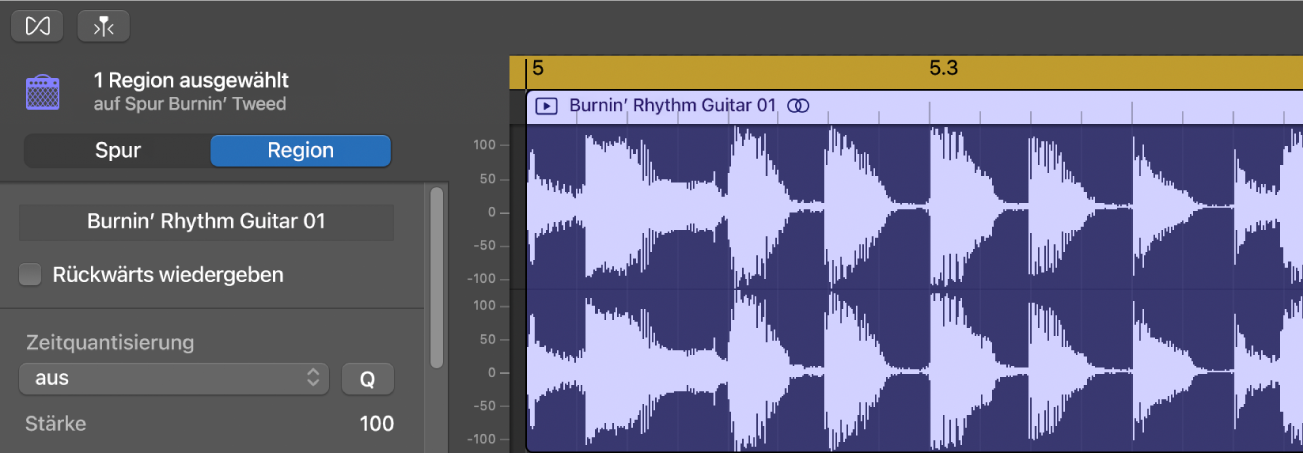Einführung in den Audio-Editor von GarageBand auf dem Mac
Der Audio-Editor zeigt einen Teil einer Audiospur in Nahaufnahme im Bereich „Spuren“. Dabei wird die Audiowellenform der Regionen in der Spur auf einem Zeitraster angezeigt.
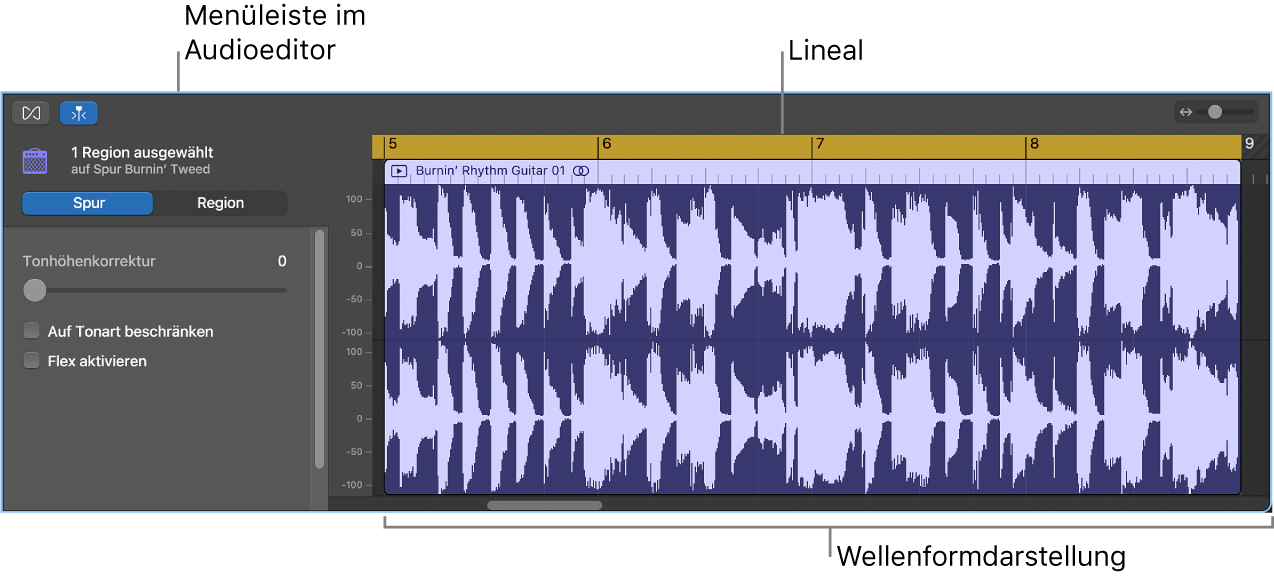
Im Audio-Editor können Audioregionen bewegt und getrimmt, geteilt und zusammengefügt und auf vielerlei andere Arten bearbeiten werden. Du kannst den Audio-Editor scrollen und zoomen. Außerdem kannst du auch die Amplitude der Wellenformen in Audioregionen zoomen. Schnitte im Audio-Editor sind nicht destruktiv. Du kannst also jederzeit zur ursprünglichen Aufnahme zurückkehren.
Du kannst auch die Tonhöhe von Audiomaterial im Audio-Editor korrigieren. Weitere Informationen findest du unter Korrigieren der Tonhöhe aller Regionen auf einer Audiospur in GarageBand auf dem Mac. Das Zeitverhalten von Audiomaterial kannst du im Audio-Editor mithilfe von Flex Time bearbeiten. Weitere Informationen findest du unter Bearbeiten des Timings von Noten und Beats in GarageBand auf dem Mac.
Audio-Editor öffnen
Führe in GarageBand auf dem Mac einen der folgenden Schritte aus:
Wähle eine Audiospur im Bereich „Spuren“ aus und klicke dann auf die Taste „Editoren“
 .
.Wähle eine Audiospur im Bereich „Spuren“ und dann „Ansicht“ > „Editor einblenden“ aus.
Audioregionen werden mit einem Doppelklick im Audio-Editor geöffnet.
Der Audio-Editor wird unter dem Bereich „Spuren“ geöffnet. Oben im Audio-Editor befinden sich ein Lineal, das die Zeitrasterwerte anzeigt, sowie eine Menüleiste mit Steuerungen für Flex, Folgen und Zoom. Der Hauptbereich des Audio-Editors zeigt die Audiowellenform der Regionen in der ausgewählten Audiospur.
Vertikale Größe des Audio-Editors ändern
Platziere in GarageBand auf dem Mac den Zeiger auf dem schmalen Balken oben im Audio-Editor und bewege ihn bei gedrückter Maustaste nach oben.
Zum Verkleinern des Audio-Editors bewege den Balken wieder nach unten.
Audio-Editor in horizontaler Richtung zoomen
Bewege in GarageBand auf dem Mac den Zoom-Schieberegler in der Menüleiste des Audio-Editors nach links oder rechts.
Audio-Editor schließen
Klicke in GarageBand auf dem Mac auf die Taste „Editoren“
 in der Steuerungsleiste.
in der Steuerungsleiste.
Wenn die Spur ausgewählt ist (und keine einzelne Region ausgewählt ist), erscheinen die folgenden Steuerungen im Informationsfenster des Audio-Editors:
Schieberegler „Pitch-Korrektur“. Bestimmt das Ausmaß der Pitch-Korrektur, die auf die Regionen in der Spur angewendet wird.
Feld „Auf Tonart beschränken“: Grenzt die Pitch-Korrektur auf Noten ein, die zur Projekttonart gehören.
Feld „Flex aktivieren“: Aktiviere die Flex-Bearbeitung für die Spur.
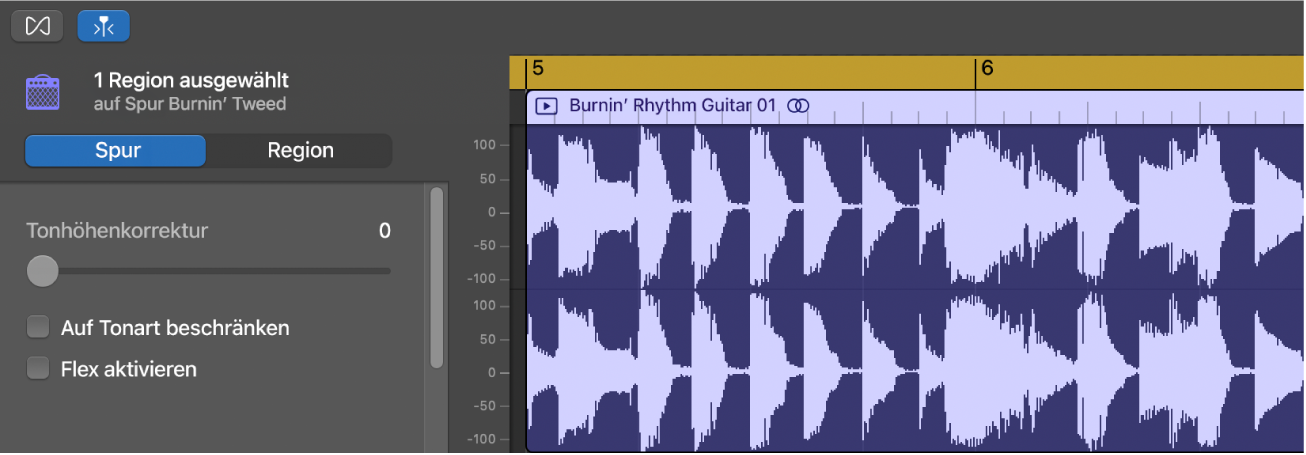
Bei Auswahl einer oder mehrerer Regionen erscheinen die folgenden Steuerungen im Informationsfenster des Audio-Editors links von der Wellenform:
Feld „Regionsname“: Hier kannst du den Namen der ausgewählten Regionen bearbeiten.
Markierungsfeld „Rückwärts wiedergeben“: Spielt die Audioregion rückwärts ab.
Einblendmenü „Zeitquantisierung“ (mit Schieberegler „Stärke“): Quantisieren der Zeitposition von Noten, Beats und anderen Events in den ausgewählten Regionen.
Schieberegler „Transposition“: Ändern der Tonhöhe von Noten in den ausgewählten Regionen.
Feld „Dem Tempo und der Tonhöhe folgen“: Legt fest, ob die Regionen Tempo und Tonart des Projekts übernehmen.